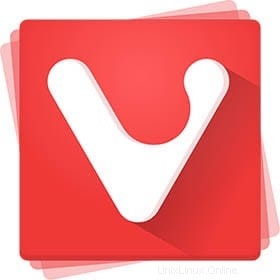
In diesem Tutorial zeigen wir Ihnen, wie Sie den Vivaldi-Browser unter AlmaLinux 8 installieren. Für diejenigen unter Ihnen, die es nicht wussten, Vivaldi ist ein von Vivaldi entwickelter plattformübergreifender Freeware-Webbrowser Technologien. Dieser Browser ist eine interessante Alternative zu Chrome, Firefox, Opera und anderen gängigen Browsern.
Dieser Artikel geht davon aus, dass Sie zumindest über Grundkenntnisse in Linux verfügen, wissen, wie man die Shell verwendet, und vor allem, dass Sie Ihre Website auf Ihrem eigenen VPS hosten. Die Installation ist recht einfach und setzt Sie voraus im Root-Konto ausgeführt werden, wenn nicht, müssen Sie möglicherweise 'sudo hinzufügen ‘ zu den Befehlen, um Root-Rechte zu erhalten. Ich zeige Ihnen Schritt für Schritt die Installation des modernen Vivaldi-Webbrowsers auf Basis von Chromium auf einem AlmaLinux 8. Sie können denselben Anweisungen für CentOS und Rocky Linux folgen.
Voraussetzungen
- Ein Server, auf dem eines der folgenden Betriebssysteme ausgeführt wird:AlmaLinux 8, CentOS und Rocky Linux 8.
- Es wird empfohlen, dass Sie eine neue Betriebssysteminstallation verwenden, um potenziellen Problemen vorzubeugen.
- SSH-Zugriff auf den Server (oder öffnen Sie einfach das Terminal, wenn Sie sich auf einem Desktop befinden).
- Ein
non-root sudo useroder Zugriff auf denroot user. Wir empfehlen, alsnon-root sudo userzu agieren , da Sie Ihr System beschädigen können, wenn Sie als Root nicht aufpassen.
Installieren Sie den Vivaldi-Browser auf AlmaLinux 8
Schritt 1. Beginnen wir zunächst damit, sicherzustellen, dass Ihr System auf dem neuesten Stand ist.
sudo dnf clean all sudo dnf update
Schritt 3. Vivaldi Browser auf AlmaLinux 8 installieren.
Standardmäßig ist der Vivaldi-Browser im Basis-Repository von AlmaLinux 8 verfügbar. Jetzt führen wir den folgenden Befehl aus, um das Vivaldi-Repository zu Ihrem System hinzuzufügen:
sudo dnf config-manager --add-repo https://repo.vivaldi.com/archive/vivaldi-fedora.repo
Aktualisieren Sie dann den Repository-Cache und installieren Sie den Vivaldi-Browser mit dem folgenden Befehl:
sudo dnf install vivaldi-stable
Bestätigen Sie schließlich die Version und den Build des Vivaldi-Browsers mit dem folgenden Befehl:
vivaldi --version
Schritt 3. Zugriff auf den Vivaldi-Browser unter AlmaLinux.
Öffnen Sie nach erfolgreicher Installation den Vivaldi-Browser auf Ihrem System über die Anwendungssuchleiste. Klicken Sie auf „Aktivitäten“ und geben Sie dann „Vivaldi“ in die Anwendungssuche ein Feld.
Herzlichen Glückwunsch! Sie haben Vivaldi erfolgreich installiert. Vielen Dank, dass Sie dieses Tutorial zur Installation des Vivaldi-Browsers auf Ihrem AlmaLinux 8-System verwendet haben. Für zusätzliche Hilfe oder nützliche Informationen empfehlen wir Ihnen, die offizielle Vivaldi-Website zu besuchen.